갤럭시 카메라 GIF 촬영 방법 (움짤 찍어서 바로 저장하기)
GIF란 애니메이션 이미지가 연속된 사진 파일의 형식으로 움직이는 짤방(움짤)으로 불립니다. 동영상이 아닌 사진 파일의 형식이지만 역동적인 움직임을 표현할 수 있고 용량도 가벼우며, 카톡 채팅방이나 블로그 포스팅 글에서도 곧바로 재생된다는 장점이 있습니다. 아래는 제가 갤럭시 카메라로 GIF 촬영한 파일입니다. 재생 버튼을 누르지 않고도 애니메이션을 확인할 수 있습니다.

이렇게 GIF 파일을 만들기 위해서는 사진들을 묶거나, 동영상 파일을 GIF로 변환해주는 프로그램/앱이 필요합니다. 그런데 갤럭시 기본 카메라에서는 GIF 촬영 기능을 지원하고 있기 때문에 스마트폰 갤럭시만 있다면 편리하게 GIF파일을 촬영해서 갤러리에 저장하는 것이 가능합니다. 이렇게 만들어진 GIF 파일은 동영상 첨부가 아닌 사진 첨부로 블로그나 SNS에 보내면 위와 같이 GIF 파일이 재생되니 편리하게 사용해보시길 바랍니다.
갤럭시 기본 카메라 GIF 촬영 방법
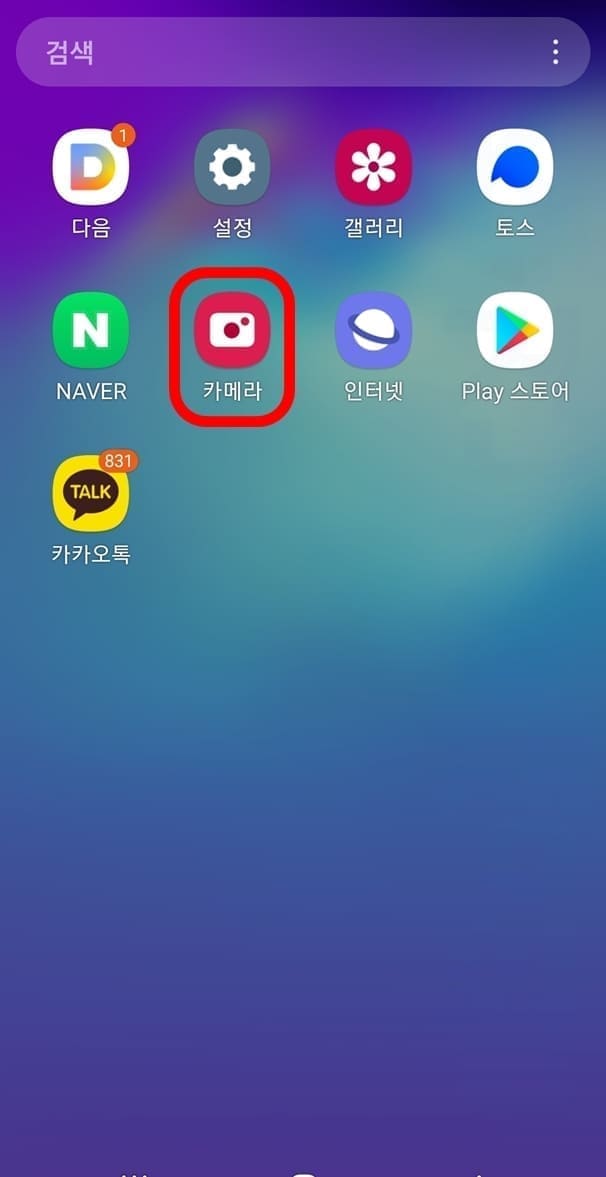
1. 갤럭시에서 기본 카메라 앱을 실행합니다.

2. 톱니바퀴 설정 버튼을 클릭합니다.

3. 촬영 버튼 밀기를 누릅니다.

4. GIF 만들기를 선택합니다.
갤럭시 촬영 버튼 밀기 기능은 기본적으로 고속 연속 촬영으로 선택되어 있습니다. 그래서 기본 카메라 촬영 버튼을 아래로 밀 경우 사진이 연속으로 촬영되어 저장됩니다. 이 촬영 버튼 밀기 기능을 GIF 만들기로 변경하면 GIF 파일 촬영이 가능해집니다.

5. GIF파일 촬영 설정이 완료되었습니다.

6. 카메라 화면에서 촬영 버튼을 누른 상태로 아래로 끌어서 내립니다.

7. 카메라가 GIF 촬영이 시작됩니다.
8. 손을 떼면 GIF 파일이 저장됩니다.
촬영 버튼 안의 숫자는 GIF 촬영 파일에 사용되는 사진 파일의 갯수이며 최대 30장까지 지원됩니다. 촬영 버튼을 아래로 밀고 있는 버튼에서 손을 떼시면 GIF 촬영이 중단되며 파일이 저장됩니다. 또한 30장까지 GIF 촬영이 되었다면 자동으로 촬영이 종료되며 파일이 저장되게 됩니다.
갤럭시 카메라로 촬영한 GIF 파일 확인하기

1. 갤럭시 스마트폰에서 갤러리 앱을 실행합니다.

2. GIF 파일을 확인합니다.
3. 클릭시 GIF가 재생됩니다.
GIF 파일은 사진 좌측 하단에 [GIF] 표시로 쉽게 확인할 수 있습니다. 이제 해당 파일을 사진을 업로드하는 형식으로 채팅방, 블로그에 보내면 바로 재생되는 GIF파일을 보낼 수 있습니다.





